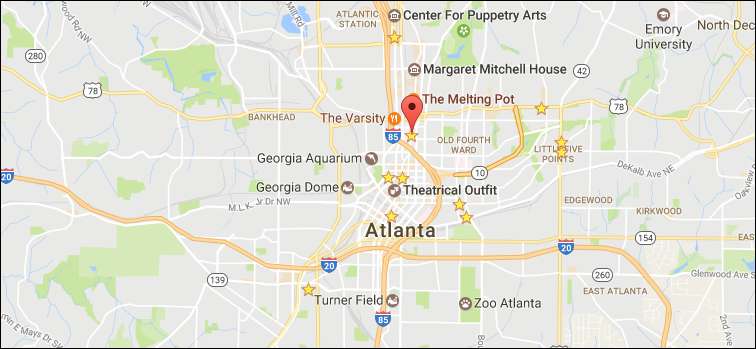
Googleは何年もの間、自宅や職場の住所を使用して、通勤時間の長さを知らせたり、近くのレストランを見つけたり、地元の天気を表示したりしてきました。通常、これを微調整する必要はありませんが、移動した場合、またはGoogleが住所を誤って推測した場合は、住所を変更できます。方法は次のとおりです。
Googleは、自宅と職場の2つの重要な住所を覚えています。これらを設定したことがない場合、Googleは、アクセスした場所とその頻度に基づいて場所を推測しようとします(もちろん、Googleに現在地の追跡を許可している場合)。これらの2つのアドレスは、アカウントに関連付けられているすべてのGoogle製品で共有されているため、1つの製品で一度変更すると、どこでも更新されるはずです。住所を変更する方法はいくつかありますが、最も便利な方法を使用できます。
関連: GoogleHomeの設定方法
また、あなたが所有している場合 Googleホーム 、GoogleHomeが通常の自宅の住所にない場合に設定できる3番目の「デバイスアドレス」があります。詳細については、記事の最後にスキップしてください。
Googleアシスタントで住所を更新する
お持ちの場合 6.0以降を実行しているAndroidスマートフォン 、Googleアシスタントで住所を更新できます。まず、スマートフォンのホームボタンを長押ししてアシスタントを開きます。次に、右上隅のメニューボタンをタップして、[設定]を選択します。
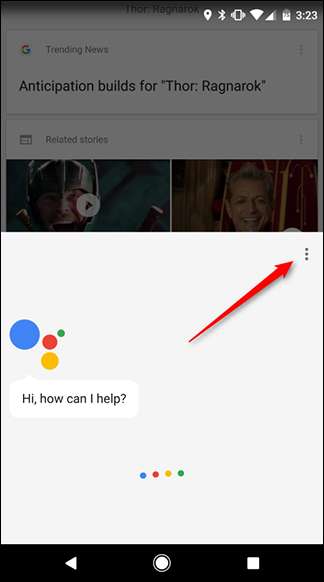

下にスクロールして、[個人情報]をタップします。

画面上部の[自宅と職場]をタップします。
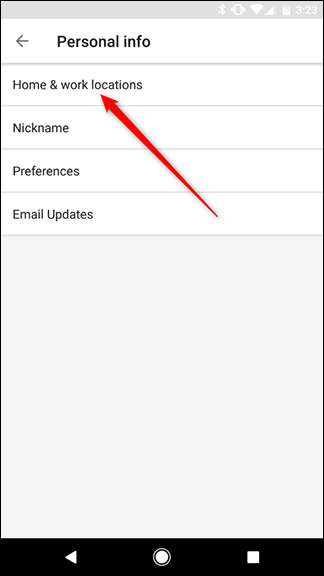
ここに、自宅と職場の住所が表示されます。修正したいものをタップします。
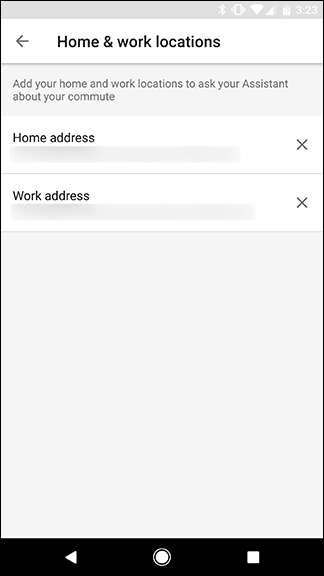
住所を入力すると、GoogleはGoogleマップの住所と一致する提案を提供します。提案から住所を選択し、[OK]をタップします。

1つのアドレスを使い終わったら、最後の2つの手順を繰り返して、必要に応じてもう1つのアドレスを変更します。
Googleマップを開いて、Web上のアドレスを変更します
Androidスマートフォンをお持ちでない場合、またはパソコンで住所を変更する方が簡単な場合は、Googleマップで変更できます。最初、 ウェブ上のGoogleマップにアクセスします 、左上隅のメニューアイコンをクリックします。
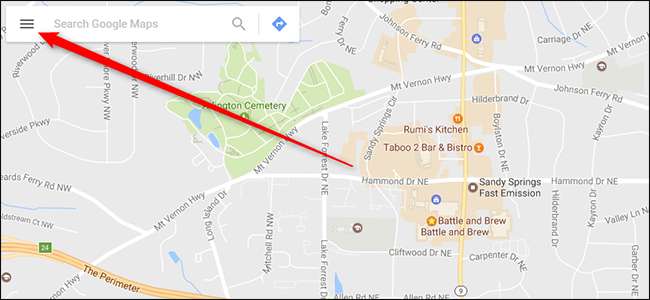
表示される左側のメニューで、[あなたの場所]をクリックします。

自宅と職場のエントリが表示されます。住所を入力していない場合は、どちらかをクリックして入力します。住所を入力して変更する場合は、右側にある灰色のXアイコンをクリックして住所をクリアしてから、新しい住所を設定します。
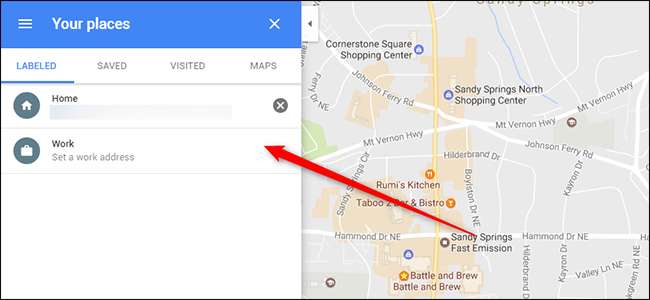
また、Googleマップで「自宅」または「職場」を検索して、保存した住所を見つけることもできます。
Google Homeで自宅、職場、デバイスの住所を編集する
前述したように、GoogleHomeには「デバイスアドレス」と呼ばれる独自の特別な3番目のタイプのアドレスがあります。 Google Homeをお持ちで、自宅の住所にない場合は、デバイスの住所を個別に設定できます。 Androidの場合と同じように、GoogleHomeアプリを使用して住所を変更することもできます。まず、開く GoogleHomeアプリ 左上隅のメニューアイコンをタップします。次に、「その他の設定」をタップします。


下にスクロールすると、リストに「デバイスアドレス」という名前のアイテムが表示されます。これを使用して、GoogleHomeに別のアドレスを設定します。この住所は、近くの場所、地域の天気など、GoogleHomeで住所が必要になる可能性のある情報を検索するときに使用されます。もう少し下にスクロールすると、「個人情報」をタップして自宅と職場の住所を変更できます。これにより、上記のAndroidセクションで示したのと同じ場所に移動します。
Google Homeのアドレスを変更するには、[デバイスのアドレス]をタップします。
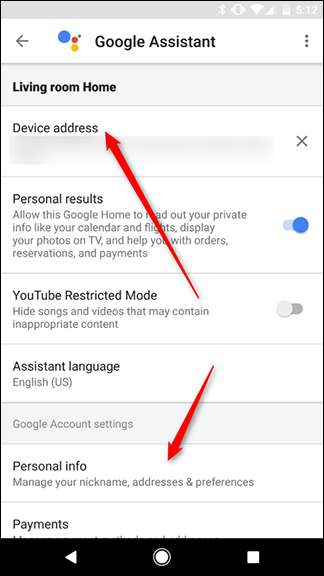
繰り返しになりますが、住所を入力すると、Googleから提案が表示されます。リストから最も近いものを選択し、[OK]をタップします。
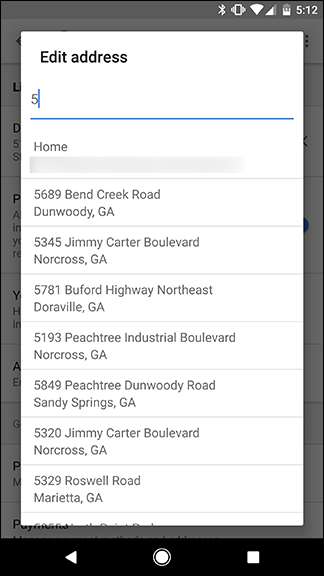
Google Homeのデバイスアドレスを変更する必要がある場合は、ここで変更する必要があります。ただし、自宅や職場の住所を変更する必要がある場合は、Googleが許可している多くの場所のいずれかで変更できます。







